PDF 페이지를 회전하고 저장하는 방법
- coldplay.xixi원래의
- 2020-08-08 14:41:4411992검색
PDF 페이지를 회전하고 저장하는 방법: 먼저 파일을 열고 [보기-도구-페이지]를 선택한 다음 페이지의 도구 작업 표시줄을 열고 [페이지 회전]을 클릭하고 마지막으로 [파일-저장]을 선택합니다.

PDF 페이지 회전 및 저장 방법:
1 먼저 Adobe Acrobat을 사용하여 조정/회전하려는 PDF를 엽니다. 이때 페이지가 거꾸로 되어 있는 것을 볼 수 있습니다. 아래에.
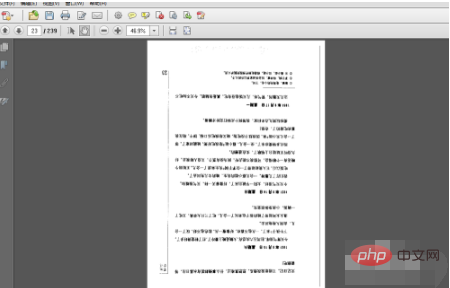
2. 다음에 열 때 거꾸로 되는 작업은 "보기" 메뉴에서 "보기 회전" 명령을 선택하는 경우가 많습니다. 이는 잘못된 것이므로 저장할 수 없습니다.
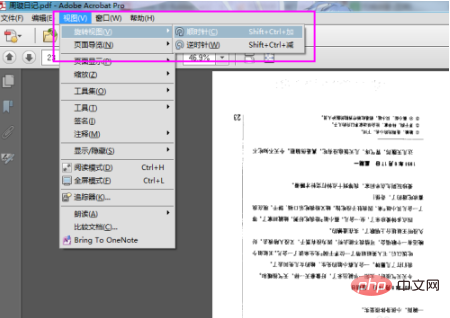
3. 올바른 작업은 보기>도구>페이지를 선택하고 페이지의 도구 작업 표시줄을 여는 것입니다. 패널은 페이지 오른쪽에 있습니다.
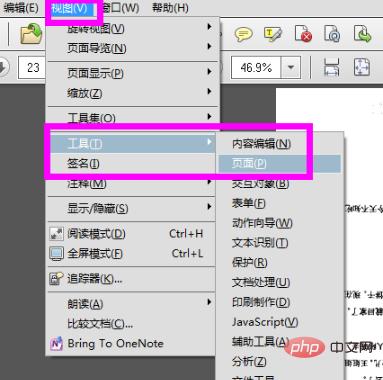
4. 그림과 같이 페이지 회전 명령을 실행합니다. 지금 바로 다가오고 있다고 볼 수 있습니다.
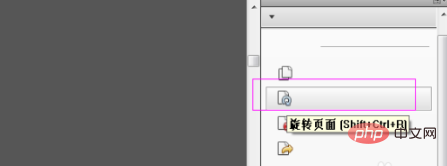
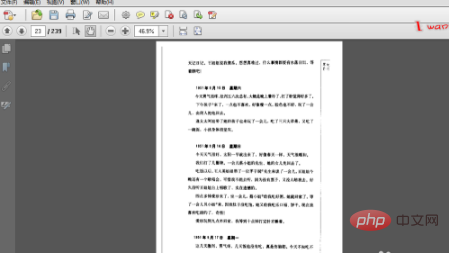
5. 파일 > 저장을 선택합니다. 다음에 열면 페이지가 정상적으로 표시됩니다.

위 내용은 PDF 페이지를 회전하고 저장하는 방법의 상세 내용입니다. 자세한 내용은 PHP 중국어 웹사이트의 기타 관련 기사를 참조하세요!
성명:
본 글의 내용은 네티즌들의 자발적인 기여로 작성되었으며, 저작권은 원저작자에게 있습니다. 본 사이트는 이에 상응하는 법적 책임을 지지 않습니다. 표절이나 침해가 의심되는 콘텐츠를 발견한 경우 admin@php.cn으로 문의하세요.
이전 기사:인공지능을 알고 이해하는 방법다음 기사:인공지능을 알고 이해하는 방법

